Windows 10-ში ელემენტის სანიშნეს კონტექსტური მენიუს დამატება
შეგიძლიათ დაამატოთ პუნქტის მონიშვნის ველები ბრძანება კონტექსტურ მენიუში File Explorer-ში, რათა ჩართოთ ან გამორთოთ მონიშნული ველები ფაილების ასარჩევად File Explorer-ში. ბრძანება ხელმისაწვდომი იქნება საქაღალდის კონტექსტურ მენიუში და საქაღალდის ფონის კონტექსტურ მენიუში (თეთრი ზონა). აი, როგორ შეგიძლიათ ამის გაკეთება.
რეკლამა
როდესაც მოსანიშნი ველები ჩართულია, თქვენ შეგიძლიათ აირჩიოთ მრავალი ელემენტი File Explorer-ში ფაილზე ან საქაღალდეზე გადასატანად, ასე რომ, მოსანიშნი ველი გახდება ხილული მის ასარჩევად ან გასაუქმებლად.
რეესტრის მარტივი შესწორებით, Item Check Boxes ბრძანება შეიძლება დაემატოს კონტექსტურ მენიუს File Explorer-ში. ის ხილული იქნება საქაღალდეების და ფონის ფონის კონტექსტურ მენიუში. შესწორების გამოყენების შემდეგ, არ დაგჭირდებათ ლენტის ან საქაღალდის პარამეტრების დიალოგის გამოყენება, რათა ჩართოთ ან გამორთოთ გამშვები ველები. ამის ნაცვლად, თქვენ შეგიძლიათ გადართოთ გამშვები ველების ხილვადობა პირდაპირ კონტექსტური მენიუდან.
Windows 10-ში ელემენტის მონიშვნის ველების კონტექსტური მენიუს დასამატებლად, გააკეთეთ შემდეგი.
გამოიყენეთ ქვემოთ ჩამოთვლილი რეესტრის შესწორება. ჩასვით მისი შინაარსი Notepad-ში და შეინახეთ *.reg ფაილის სახით.
Windows რეესტრის რედაქტორის ვერსია 5.00 [HKEY_CLASSES_ROOT\Directory\Background\\shell\Windows. SelectionCheckboxes] "CommandStateSync"="" "Description"="@shell32.dll,-37589" "ExplorerCommandHandler"="{56a91da5-5051-49f5-8d23-1f050a63e966}" "MUIVerb"="@shell32.dll,-37588" [HKEY_CLASSES_ROOT\Folder\shell\Windows. SelectionCheckboxes] "CommandStateSync"="" "Description"="@shell32.dll,-37589" "ExplorerCommandHandler"="{56a91da5-5051-49f5-8d23-1f050a63e966}" "MUIVerb"="@shell32.dll,-37588"
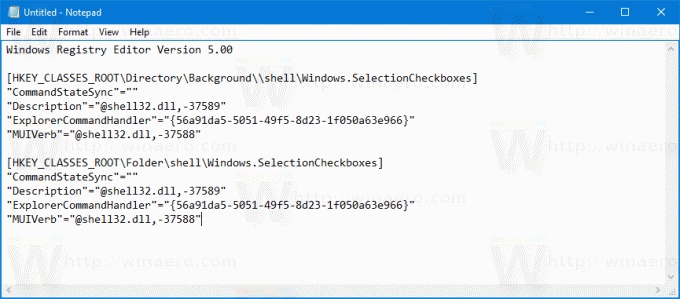 n Notepad, დააჭირეთ Ctrl + S ან შეასრულეთ File - Save ელემენტი ფაილის მენიუში. ეს გახსნის Save დიალოგს. იქ ჩაწერეთ ან დააკოპირეთ სახელი "item check boxes.reg" ციტატების ჩათვლით. ორმაგი ბრჭყალები მნიშვნელოვანია იმის უზრუნველსაყოფად, რომ ფაილი მიიღებს "*.reg" გაფართოებას და არა *.reg.txt. თქვენ შეგიძლიათ შეინახოთ ფაილი ნებისმიერ სასურველ ადგილას, მაგალითად, შეგიძლიათ განათავსოთ იგი თქვენს Desktop საქაღალდეში.
n Notepad, დააჭირეთ Ctrl + S ან შეასრულეთ File - Save ელემენტი ფაილის მენიუში. ეს გახსნის Save დიალოგს. იქ ჩაწერეთ ან დააკოპირეთ სახელი "item check boxes.reg" ციტატების ჩათვლით. ორმაგი ბრჭყალები მნიშვნელოვანია იმის უზრუნველსაყოფად, რომ ფაილი მიიღებს "*.reg" გაფართოებას და არა *.reg.txt. თქვენ შეგიძლიათ შეინახოთ ფაილი ნებისმიერ სასურველ ადგილას, მაგალითად, შეგიძლიათ განათავსოთ იგი თქვენს Desktop საქაღალდეში.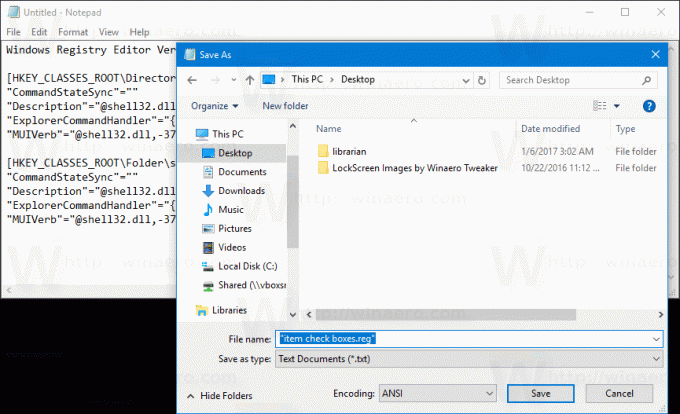 ორჯერ დააწკაპუნეთ თქვენს მიერ შექმნილ ფაილზე, დაადასტურეთ იმპორტის ოპერაცია და დასრულებულია!
ორჯერ დააწკაპუნეთ თქვენს მიერ შექმნილ ფაილზე, დაადასტურეთ იმპორტის ოპერაცია და დასრულებულია!
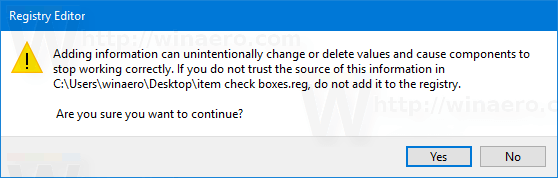
 ახლა, შეგიძლიათ დააწკაპუნოთ მაუსის მარჯვენა ღილაკით ცარიელ თეთრ სივრცეში ნებისმიერ საქაღალდეში და აირჩიოთ პუნქტის მონიშვნის ველები მათი ხილვადობის გადართვა.
ახლა, შეგიძლიათ დააწკაპუნოთ მაუსის მარჯვენა ღილაკით ცარიელ თეთრ სივრცეში ნებისმიერ საქაღალდეში და აირჩიოთ პუნქტის მონიშვნის ველები მათი ხილვადობის გადართვა.
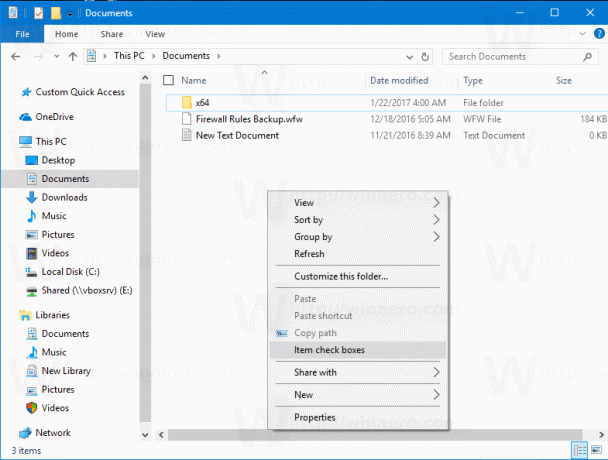

იმის გასაგებად, თუ როგორ მუშაობს ეს შესწორება, იხილეთ ჩემი წინა სტატია, სადაც მე ავუხსენი, თუ როგორ უნდა დაამატოთ ნებისმიერი Ribbon ბრძანება კონტექსტურ მენიუში Windows 10-ში. იხ
როგორ დავამატოთ ნებისმიერი Ribbon ბრძანება Windows 10-ის მარჯვენა დაწკაპუნებით მენიუში
მოკლედ, ყველა Ribbon ბრძანება ინახება ამ რეესტრის გასაღების ქვეშ
HKEY_LOCAL_MACHINE\SOFTWARE\Microsoft\Windows\CurrentVersion\Explorer\CommandStore\shell
შეგიძლიათ სასურველი ბრძანების ექსპორტი და შეცვალოთ ექსპორტირებული *.Reg, რათა დაამატოთ ის ფაილების, საქაღალდეების ან სხვა ნებისმიერი ობიექტის კონტექსტურ მენიუში, რომელიც ჩანს File Explorer-ში.
თქვენი დროის დაზოგვის მიზნით, მე გავაკეთე მზა რეესტრის ფაილები. შეგიძლიათ ჩამოტვირთოთ ისინი აქ:
ჩამოტვირთეთ რეესტრის ფაილები
გარდა ამისა, შეგიძლიათ გამოიყენოთ კონტექსტური მენიუს ტიუნერი. ეს საშუალებას მოგცემთ დაამატოთ ნებისმიერი Ribbon ბრძანება კონტექსტურ მენიუში.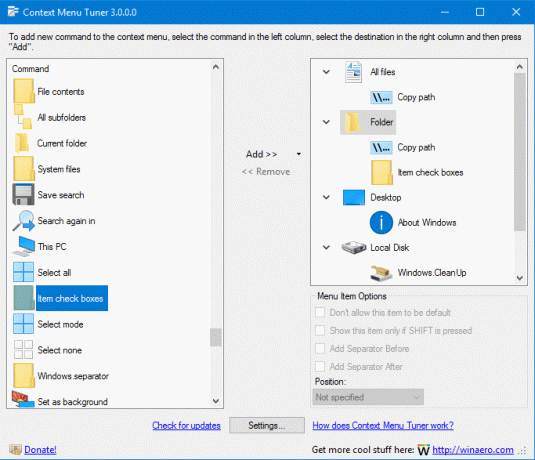
ხელმისაწვდომი ბრძანებების ჩამონათვალში აირჩიეთ "საქონელი შემოწმების ველები", მარჯვენა მხარეს აირჩიეთ "საქაღალდე" და დააჭირეთ ღილაკს "დამატება". იხილეთ ეკრანის სურათი ზემოთ. აპლიკაციის მიღება შეგიძლიათ აქ:
ჩამოტვირთეთ კონტექსტური მენიუს ტიუნერი


